Windows에서 HBO Max에서 타이틀을 재생할 수 없음을 수정하는 방법은 무엇입니까?
게시 됨: 2022-05-24HBO Max는 세계에서 가장 인기 있는 스트리밍 서비스 중 하나입니다. 하지만 단점이 없는 것은 아닙니다. 그리고 가끔 서비스를 이용하다 보면 한두 가지 오류가 발생할 수 있습니다.
자주 보고되는 오류 중 하나는 HBO Max가 Windows 10 및 11 운영 체제에서 타이틀을 재생하지 않는다는 것입니다. 이것은 손상된 설치 파일에 대한 잘못된 연결로 인해 여러 가지 이유로 발생할 수 있습니다.
이 기사에서는 HBO Max가 타이틀을 재생할 수 없는 이유와 문제를 해결하기 위해 할 수 있는 일을 살펴보겠습니다.
HBO Max에서 타이틀을 재생할 수 없다고 말하면 어떻게 됩니까?
전반적으로 HBO Max는 유지 보수성이 뛰어난 안정적인 서비스입니다. 그러나 대부분의 소프트웨어와 마찬가지로 오류가 없는 것은 아닙니다. 그리고 때때로 HBO Max를 사용할 때 오류가 발생할 수 있습니다.
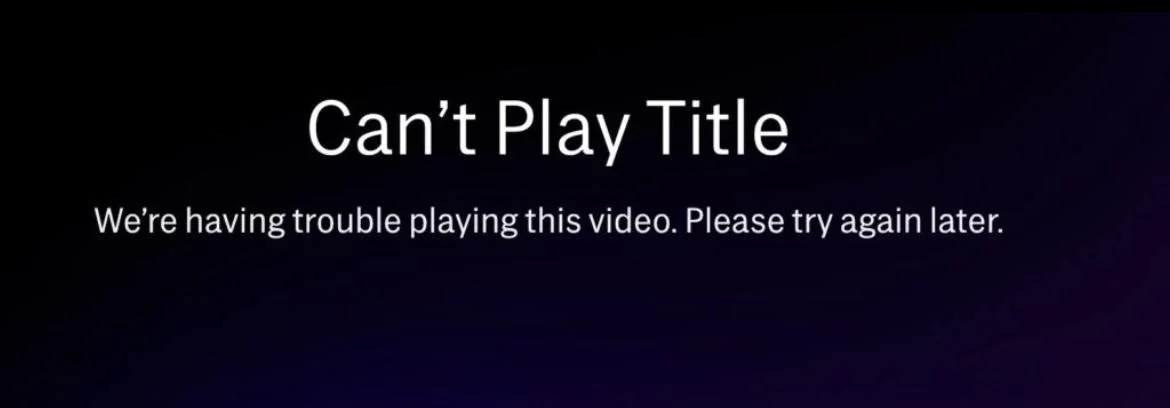
그렇다면 HBO Max에서 "타이틀을 재생할 수 없습니다"라고 말하는 이유는 무엇입니까?
위에서 언급했듯이 이런 일이 발생하는 데에는 몇 가지 이유가 있을 수 있습니다.
오류에 책임이 있는 가장 명백한 범인은 다음과 같습니다.
- 서버 관련 문제
- 손상된 설치 파일
- 오래된 소프트웨어
- 느린 네트워크 연결
- 그리고 더
HBO Max가 Windows에서 타이틀을 재생하지 않는 문제를 해결하기 위해 무엇을 할 수 있는지 봅시다.
"HBO Max에서 타이틀을 재생할 수 없습니다"를 수정하는 방법은 무엇입니까?
Windows OS에서 "HBO에서 타이틀을 재생할 수 없습니다" 오류가 표시되는 데는 여러 가지 이유가 있으므로 문제에 대한 몇 가지 가능한 해결책도 있습니다.
아래에서 다음 수정 사항에 대해 자세히 알아보겠습니다.
- 다른 HBO Max 타이틀 재생
- 로그아웃하고 HBO Max 계정에 다시 로그인
- 브라우저에서 캐시 지우기(Google Chrome 및 Firefox)
- 브라우저 확장 기능 끄기
- HBO Max 서버가 제대로 작동하는지 확인
- HBO Max 지원 기기 확인
- 네트워크 속도 확인
- VPN 비활성화
- HBO Max 업데이트/재설치
- HBO Max 지원팀에 연락하기
이제 각 수정 사항에 대해 더 자세히 살펴보겠습니다. 먼저 나열된 수정 사항을 시도한 다음 작동하지 않는 경우 목록을 아래로 내려가는 것이 좋습니다. 가장 간단하고 빠른 솔루션부터 시작하여 이 오류에 대한 수정 사항을 나열했습니다.
수정 1: 다른 타이틀 재생 시도
알겠습니다. 아무 생각 없이 들릴 수도 있습니다. 그러나 우리는 종종 더 복잡한 문제에 들어가기 전에 가장 간단한 솔루션을 먼저 시도하는 것을 잊습니다.
가장 먼저 확인해야 할 것은 HBO 문제가 있는지 여부입니다. 따라서 HBO Max에서 타이틀을 재생하는 데 문제가 있는 경우 먼저 다른 프로그램으로 전환하고 동일한 오류가 발생하는지 확인하십시오. 이렇게 하면 이것이 HBO Max 라이브러리의 단 하나의 타이틀과 관련된 고립된 문제인지 또는 플랫폼 자체에 문제가 있는지 알 수 있습니다.
수정 2: HBO Max 계정에 다시 로그인
HBO의 일부 기능이 제대로 작동하지 않는 경우 현재 세션에서 로그아웃하고 잠시 후에 로그인하는 것이 좋습니다. 이렇게 하면 HBO Max 사용자 데이터가 재설정되어 일시적인 버그와 결함을 제거하는 데 도움이 될 수 있습니다.
수행할 작업은 다음과 같습니다.
- 선호하는 브라우저를 실행하고
- HBO맥스 홈페이지.
- 프로필로 이동하여 드롭다운 메뉴를 엽니다.
- 로그아웃 버튼을 클릭하여 HBO Max 계정에서 로그아웃합니다.
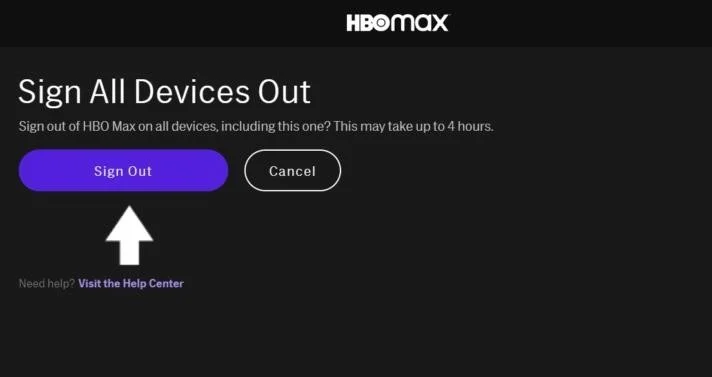
이 작업이 완료되면 다시 로그인하기 전에 몇 분 정도 기다려야 합니다. 이번에는 HBO Max 계정이 사용자 데이터를 새로고침하고 직면한 모든 오류와 결함을 제거할 수 있습니다.
다시 로그인한 후 미디어 라이브러리로 돌아가서 이제 문제 없이 필요한 타이틀을 재생할 수 있는지 확인하십시오.
수정 3: Google Chrome 또는 Firefox 브라우저에서 캐시 지우기
브라우저를 사용하여 HBO Max를 시청하는 경우 브라우저에서 캐시를 지우는 것이 문제에 대한 또 다른 빠르고 쉬운 해결책이 될 수 있습니다.
- Google 크롬 확장 프로그램/앱을 엽니다.
- 저장소로 이동합니다.
- 캐시 지우기를 선택합니다.
또는 고급 탭으로 이동하여 지우려는 데이터 유형을 선택할 수 있습니다.
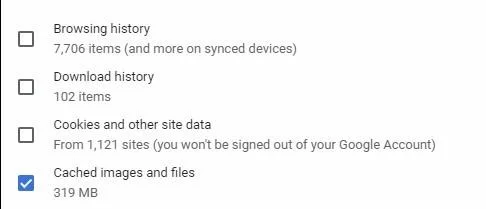
Firefox를 사용하는 경우:
- 설정으로 바로 가기.
- 왼쪽 창에서 개인 정보 및 보안을 클릭합니다.
- 아래로 스크롤하여 데이터 지우기 버튼을 클릭합니다.
수정 4: 브라우저 확장 기능 끄기
일부 브라우저 확장은 HBO Max와 충돌하여 오류 메시지가 나타날 수 있습니다. 이 경우 브라우저 확장을 끄면 문제를 해결하는 데 도움이 될 수 있습니다. 방법은 다음과 같습니다.
- 브라우저를 열고 설정으로 이동합니다.
- 확장 탭으로 이동합니다.
- 모든 브라우저 확장을 비활성화합니다.
- 변경 사항을 적용하려면 브라우저를 다시 시작하십시오.
수정 5: HBO Max 서버 확인
HBO Max는 온라인 스트리밍 서비스이므로 원활한 경험을 제공하기 위해서는 서버의 적절한 기능이 필수적입니다.
HBO 서버가 제대로 작동하지 않는 경우 기술 팀에 연락하거나 해당 팀에서 문제가 해결될 때까지 기다려야 할 수 있습니다.
서버가 수정되면 문제 없이 HBO에서 콘텐츠를 다시 볼 수 있습니다.
HBO 서버가 오류에 책임이 있는지 확인하려면 특수 기술을 사용하는 타사 앱 또는 온라인 서비스를 사용하여 HBO 서버가 정상인지 확인할 수 있습니다.
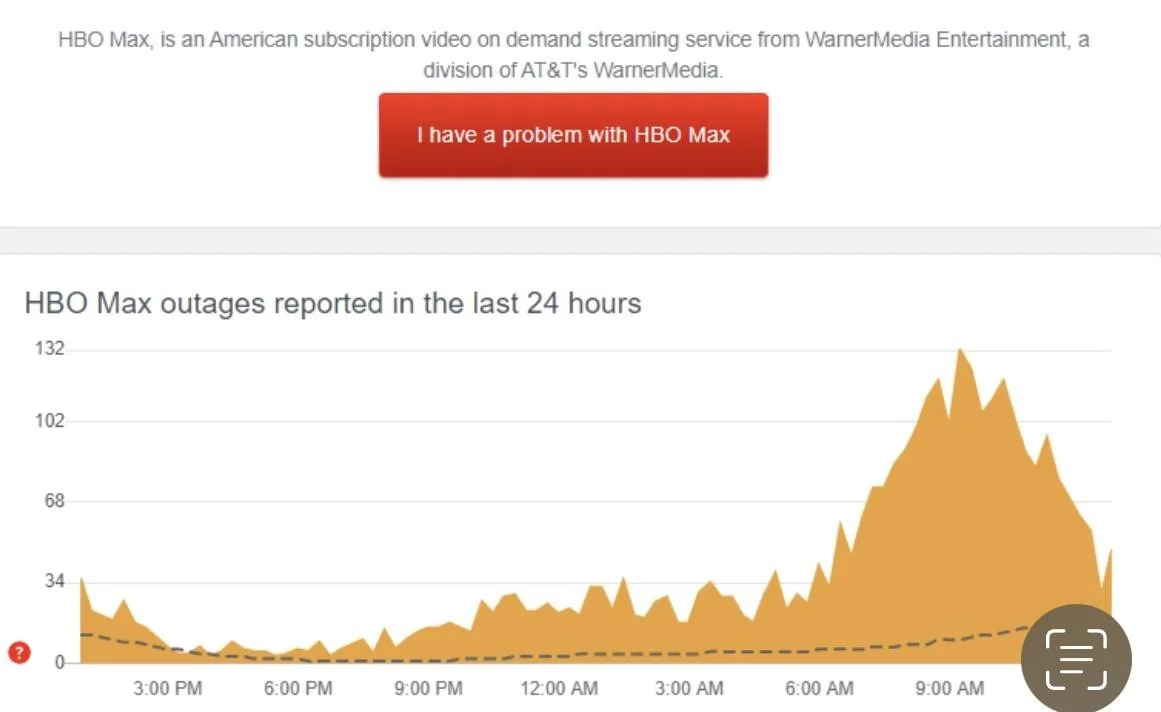
수정 6: 장치가 HBO Max에서 지원되는지 확인
HBO Max에서 타이틀 오류를 재생할 수 없는 또 다른 이유는 지원되지 않는 장치를 사용하고 있기 때문일 수 있습니다. 이 경우 "HBO Max에서 타이틀을 재생할 수 없습니다" 오류는 장치에서 스트리밍하는 데 필요한 비디오를 다운로드할 수 없다는 사실과 관련이 있을 수 있습니다.

HBO Max는 대부분의 TV, 컴퓨터, 휴대폰 및 태블릿에서 작동합니다. 그러나 사용 중인 태블릿이나 PC가 HBO에서 지원되지 않을 가능성이 약간 있습니다.
이를 배제하려면 HBO Max 도움말 센터를 확인하십시오.
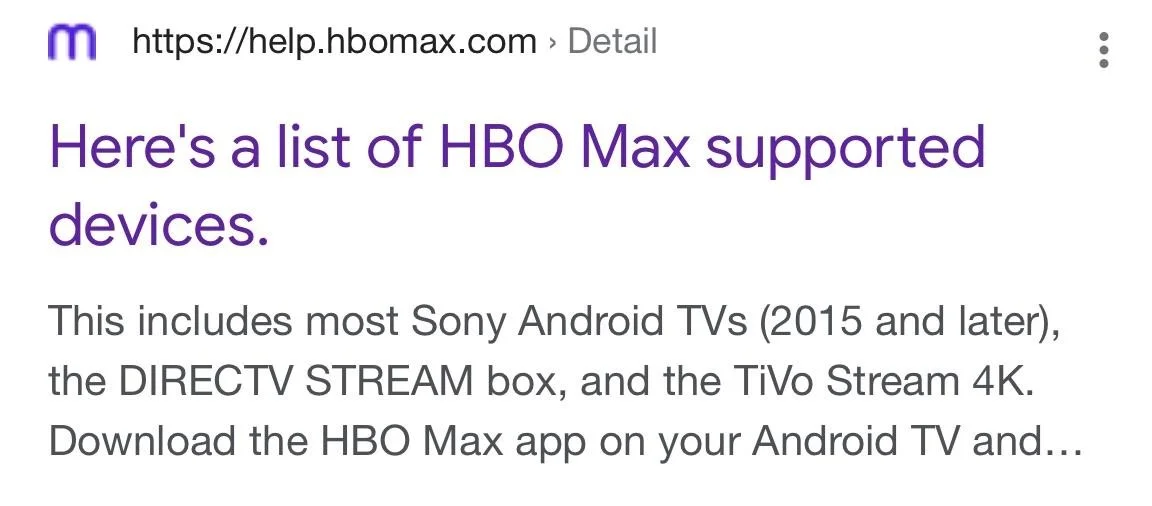
수정 7: 네트워크 연결 확인
HBO Max가 제대로 작동하려면 최소 5Mbps의 인터넷 속도가 필요합니다. 인터넷 속도가 느린 경우 HBO에서 콘텐츠를 스트리밍할 때 문제가 발생할 수 있습니다. 온라인 네트워크 속도 테스트를 실행하여 인터넷 연결이 HBO Max가 제대로 실행되기 위한 최소 요구 사항을 충족하는지 확인할 수 있습니다.
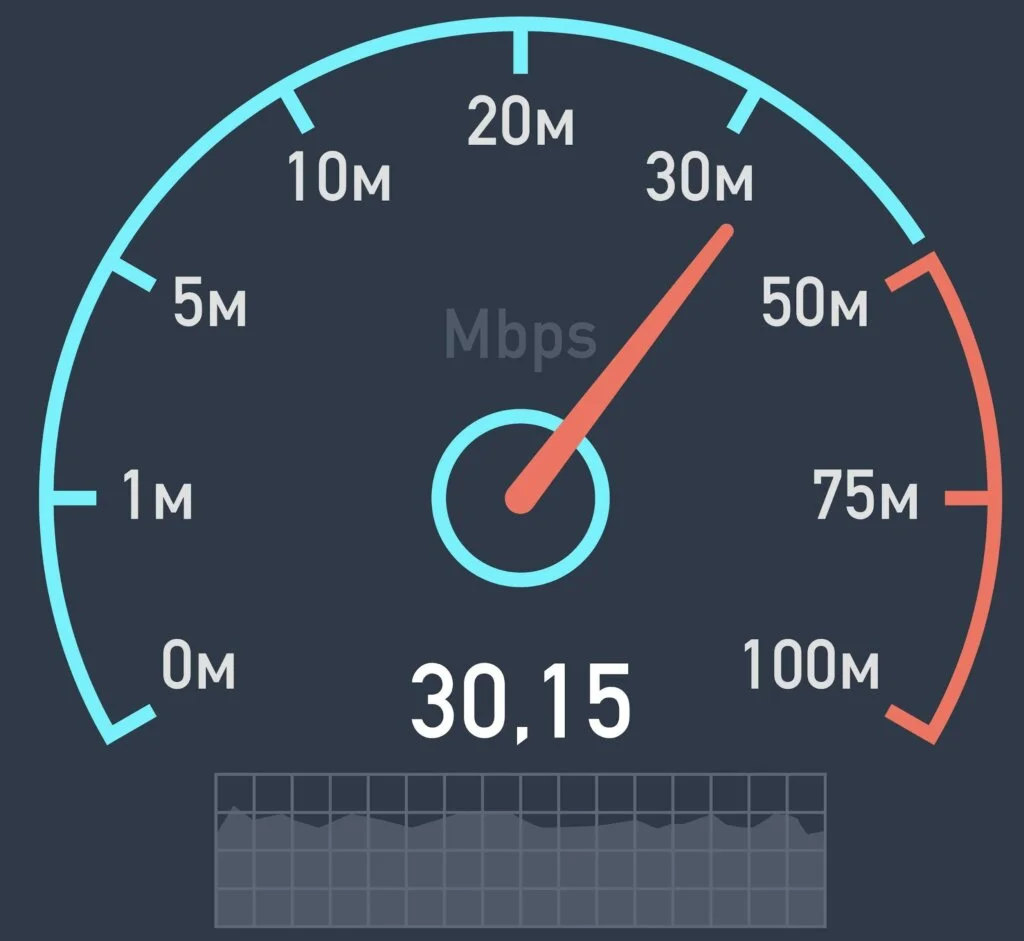
인터넷 연결이 너무 느리거나 불안정한 경우 라우터를 재부팅하여 연결을 재설정해 보십시오.
수정 8: VPN 비활성화
VPN(가상 사설망)은 인터넷 연결을 비공개로 유지하는 데 도움이 되는 매우 유용한 서비스입니다. 또한 지리적 위치 또는 기타 제한 사항으로 인해 사용할 수 없는 웹사이트에 액세스하는 데 도움이 될 수 있습니다.
그러나 경우에 따라 VPN이 작동하지 않아 네트워크 시간 초과 및 지연이 발생하여 HBO 스트리밍 품질에 영향을 미칠 수 있습니다.
VPN이 직면한 HBO 오류의 원인일 수 있다고 의심되는 경우 VPN을 비활성화하여 문제가 해결되는지 확인하십시오. 이렇게 하려면 장치에서 사용 중인 VPN 응용 프로그램을 제거하기만 하면 됩니다.
VPN 서비스가 실제로 오류의 원인이라는 것을 알게 되면 다른 VPN 제공업체로 전환하는 것이 좋습니다. VPN을 사용하는 것은 온라인에서 개인 정보를 보호하는 효과적인 방법이며 PC에서 안정적인 VPN 서비스를 사용하는 것이 좋습니다.
수정 9: HBO Max 업데이트 또는 재설치
대부분의 응용 프로그램과 마찬가지로 HBO Max는 지원하는 모든 장치에서 원활하게 실행되도록 정기적으로 업데이트해야 합니다.
또한 애플리케이션 업데이트에는 업데이트 사이에 사용자가 보고하는 버그 및 기타 결함을 수정하기 위한 솔루션이 포함되는 경우가 많습니다.
HBO Max 앱 업데이트 단계는 사용 중인 기기에 따라 다를 수 있습니다. 앱 업데이트에 필요한 단계에 대해 알아보려면 HBO Max의 도움말 센터로 이동하여 해당 애플리케이션을 업데이트하는 방법을 알아보세요.
HBO Max 앱을 업데이트했지만 오류가 해결되지 않은 경우 기기에 앱을 다시 설치하는 것이 좋습니다.
다시 한 번, 앱을 다시 설치하기 위해 수행해야 하는 단계는 HBO Max 콘텐츠를 스트리밍하는 데 사용하는 장치에 따라 다릅니다. HBO Max의 도움말 센터에서 기기에 앱을 다시 설치하는 방법을 알아보세요.
전체 시스템이 느리게 실행되고 종종 지연 및 결함이 발생하는 경우 HBO Max 앱이 문제가 아닐 수 있습니다. 사실, 스트리밍 서비스가 제대로 작동하기 위한 리소스가 없는 것은 장치일 수 있습니다. 이 경우 시스템 부스터를 사용하여 장치에 두 번째 수명을 제공하는 것이 좋습니다.
Auslogics BoostSpeed는 Windows PC의 속도를 높이도록 설계된 프로그램입니다. 전체 시스템의 전체 점검을 실행하는 것으로 시작됩니다. 점검하는 동안 HBO Max 결함을 유발할 수 있는 정크 파일, 남은 캐시, 임시 파일 및 기타 속도 감소 문제를 효율적으로 찾습니다. 그런 다음 시스템에서 이러한 파일을 안전하게 제거하여 장치의 많은 공간을 확보하고 좋아하는 스트리밍 서비스를 실행하기에 충분한 리소스가 있는지 확인합니다.

Auslogics BoostSpeed로 PC 문제 해결
BoostSpeed는 PC 청소 및 최적화 외에도 개인 정보를 보호하고 하드웨어 문제를 진단하며 속도 향상을 위한 팁을 제공하고 대부분의 PC 유지 관리 및 서비스 요구 사항을 처리하는 20개 이상의 도구를 제공합니다.
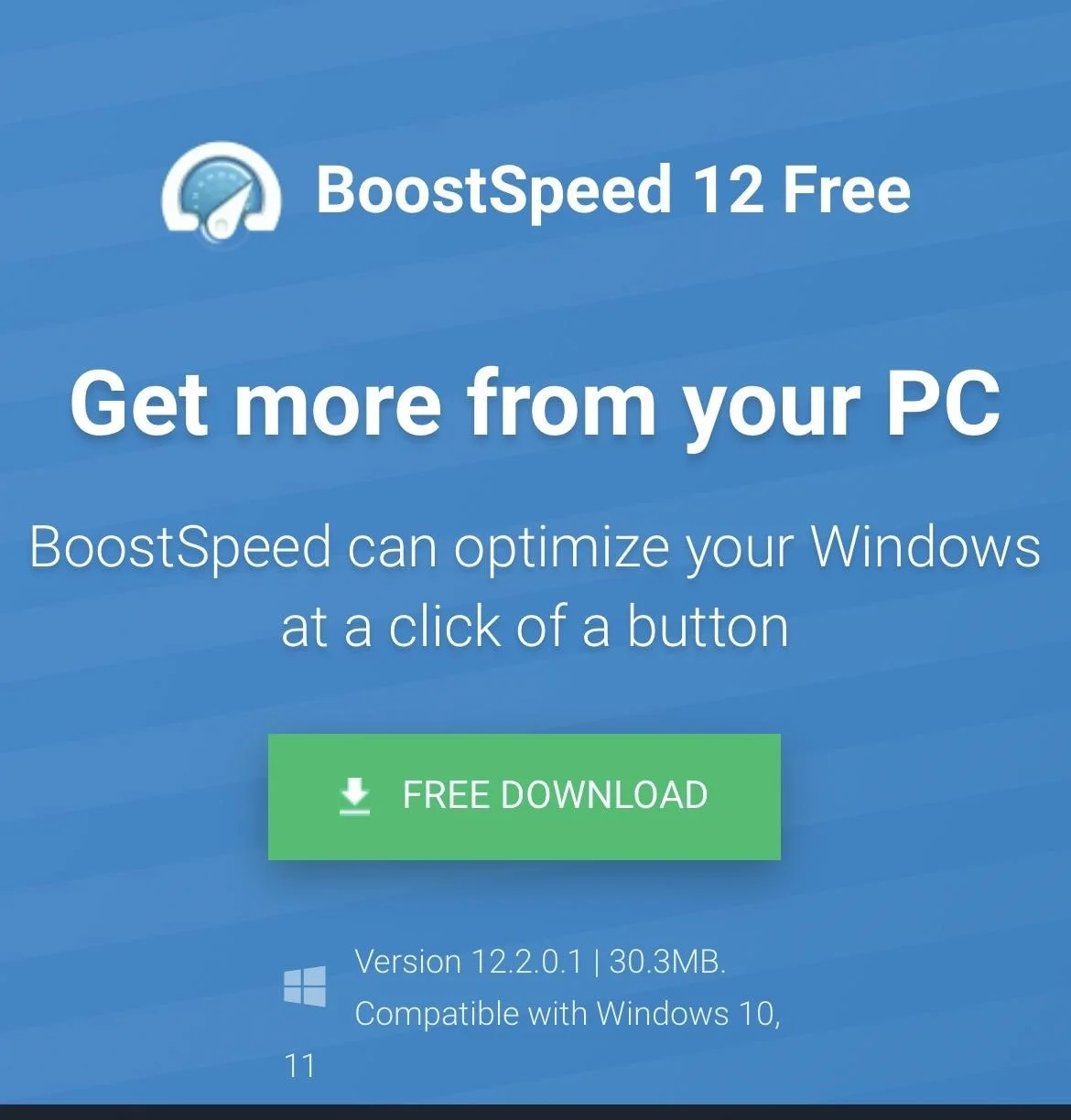
Auslogics BoostSpeed는 또한 Windows 10을 정리하는 도구 세트와 함께 제공됩니다. Auslogics BoostSpeed의 정리 탭은 전체 Windows 시스템을 깔끔하게 정리하고 더 빠르고 효율적으로 실행하는 데 도움이 되는 빠르고 쉬운 방법입니다.
수정 10: HBO Max 지원팀에 문의
위의 모든 솔루션을 시도했지만 그 중 어느 것도 HBO Max가 타이틀을 재생하지 않는 문제를 해결하는 데 도움이 되지 않았다면 HBO Max 지원에 연락해야 할 때일 수 있습니다. 그렇게 하면 HBO Max 지원 팀에서 문제를 조사하고 문제를 해결하기 위해 어떤 특정 문제를 해결해야 하는지 확인할 것입니다.
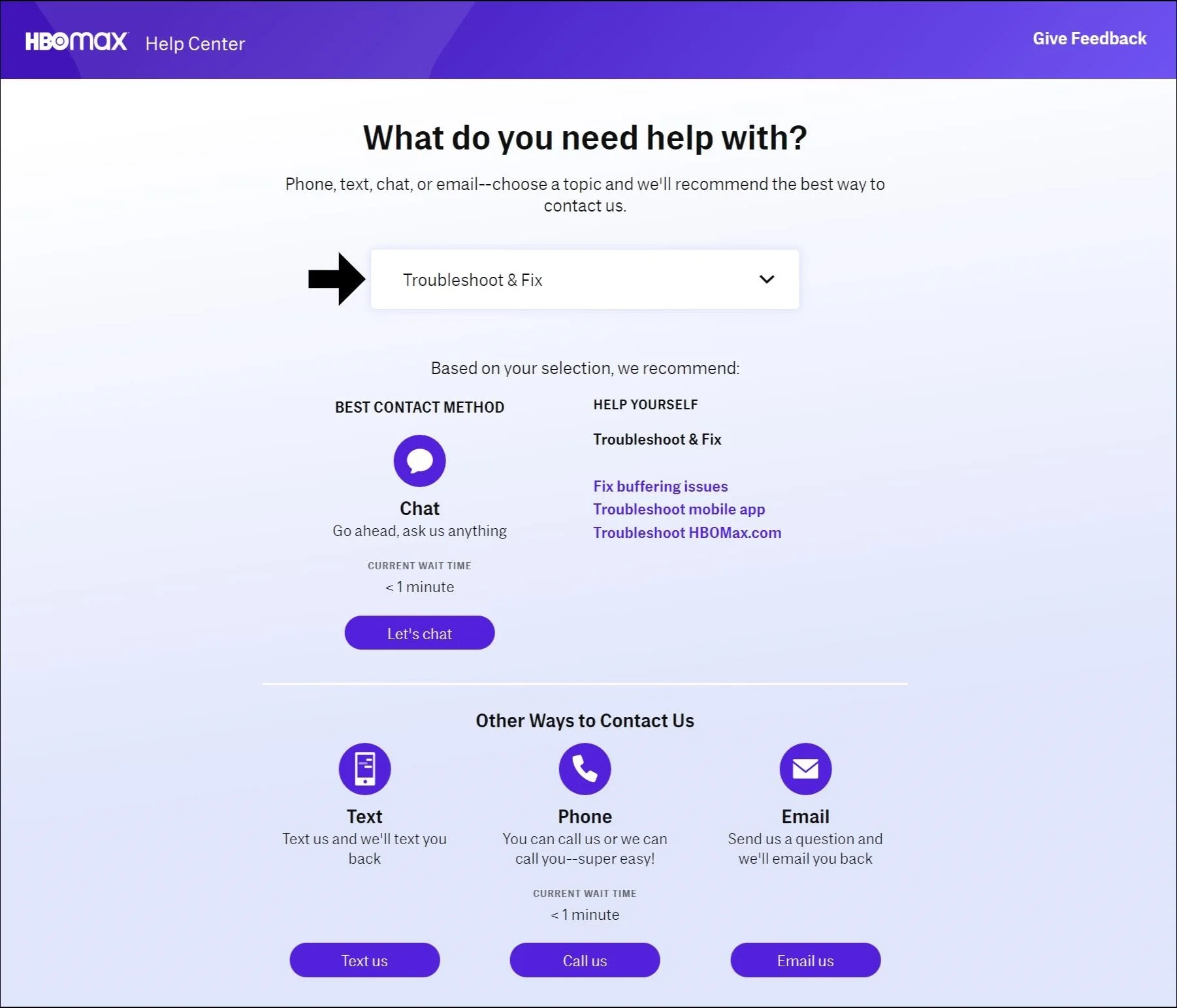
HBO의 놀라운 지원에 연락할 때 직면한 문제를 자세히 설명해야 합니다. 또한 문제의 범위를 더 잘 이해할 수 있도록 이미 시도한 솔루션을 언급해야 합니다.
그들이 당신을 더 잘 도울 수 있도록 지금까지 시도한 모든 것과 계정 및 장치 정보를 알려주십시오.
HBO Max 지원 팀에 연락하려면 HBO Max 도움말 센터로 이동하십시오.
HBO Max가 Windows에서 타이틀을 재생할 수 없음을 수정하는 방법: 주요 내용
자, 정리해보자.
"HBO Max에서 타이틀을 재생할 수 없습니다" 오류가 발생하는 데에는 연결 불량, 서버 문제, 소프트웨어 충돌 등 여러 가지 이유가 있습니다.
문제를 해결하려면 브라우저 캐시 지우기, 충돌하는 소프트웨어 제거, 인터넷 속도 확인 등과 같은 위에서 언급한 해결 방법을 시도하는 것이 좋습니다.
제안된 솔루션이 효과가 없는 경우 문제 해결 방법에 대한 추가 지침을 제공할 수 있는 HBO Max 지원팀에 문의하는 것이 좋습니다.
